Kazalo
Če operacijskemu sistemu Windows 10/11 ne uspe namestiti posodobitve KB5012170 z napako 0X800f0922, nadaljujte z branjem spodaj, da odpravite težavo.
Microsoft navaja, da varnostna posodobitev KB5012170 izboljšuje Secure Boot DBX v različicah Windows 10/11 in Windows Server 2012/2022, vendar je morda ne bo mogoče namestiti v nekatere naprave s starejšimi različicami vdelane programske opreme UEFI in bo prikazala napako "Ni uspelo namestiti -0X800f0922".

Kako odpraviti napako posodobitve sistema Windows Update 0X800f0922 pri poskusu namestitve posodobitve KB5012170 v sistemu Windows 10/11.
Metoda 1. Posodobitev BIOS-a UEFI na najnovejšo različico.
Obiščite spletno mesto za podporo proizvajalca naprave in preverite, ali je na voljo novejša različica BIOS-a UEFI. Če je, jo prenesite in namestite ter preverite, ali je težava odpravljena.
Metoda 2. Onemogočite Secure Boot v nastavitvah BIOS-a.
Nekateri uporabniki so poročali, da je bila napaka 0X800f0922 v storitvi Windows Update odpravljena, ko je bila v nastavitvah BIOS-a onemogočena funkcija "Secure Boot". Če želite to narediti:
1. Izklop računalnika.
2. Vklop računalnika in ko se prikaže logotip proizvajalca, pritisnite ustrezno tipko za vstop v nastavitve BIOS-a (npr. F2, F10, F8, F12 ali Del). *
Opomba: Ključ za vnos v BIOS se razlikuje od proizvajalca do proizvajalca.
3. V BIOS-u pojdite v Varnostne možnosti , poišči Varen zagon nastavitev in Onemogočite it.*
Opombe:
1. Če Varen zagon je že onemogočeno nato omogočiti in nato Izbrišite vse varnostne ključe (ali Ponastavite tipke Secure Boot na privzete tovarniške nastavitve). Shrani in izstopi in poskusite namestiti posodobitev.
2. Pri nekaterih proizvajalcih je možnost "Secure Boot" na voljo pod Škorenj ali zavihek Konfiguracija sistema zavihek.
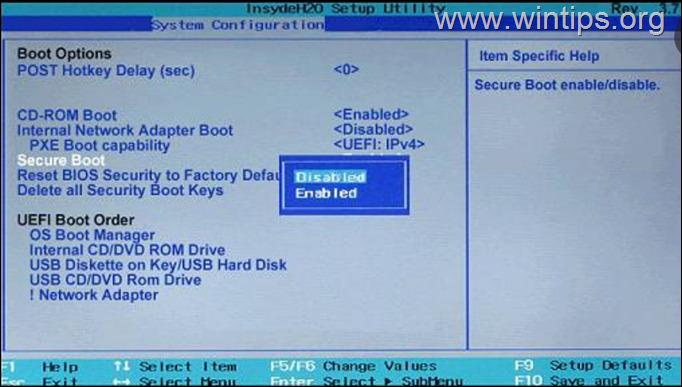
4. Shranite in zaključite iz nastavitev BIOS-a.
5. Zaženite operacijski sistem Windows in poskusite znova namestiti posodobitev KB5012170. Če je namestitev uspešna, nadaljujte in ponovno omogočiti . Varen zagon v BIOS-u in nadaljujte z delom. Če ne, nadaljujte z naslednjo metodo spodaj.
Metoda 3. Prisilite sistem Windows, da ponovno prenese posodobitev Windows Update.
Druga metoda za odpravo napake 0X800f0922 v posodobitvi KB5012170 je, da sistem Windows prisilite, da ponovno prenese vse razpoložljive posodobitve od začetka.To storite tako:
1. Hkrati pritisnite tipko Windows  + R za odprtje ukaznega okna za zagon.
+ R za odprtje ukaznega okna za zagon.
2 . V ukazno okno za zagon vnesite: services.msc in pritisnite Vstopite.
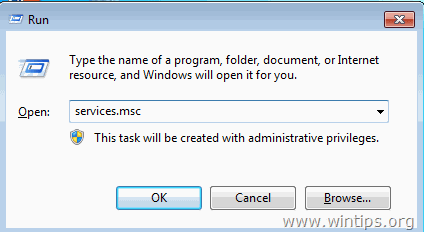
3. Z desno tipko miške kliknite na Posodobitev sistema Windows storitev in izberite Ustavite .
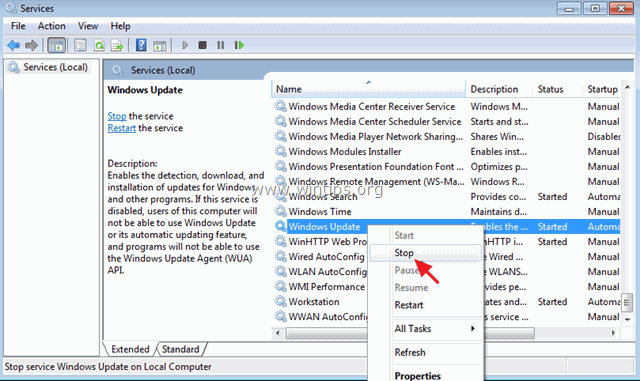
4. Odprite Raziskovalca sistema Windows in pojdite v C:\Windows mapo.
5. Izberite in Izbriši " Distribucija programske opreme " mapa.*
(Kliknite Nadaljuj v oknu "Dostop do mape zavrnjen").
Opomba: Ob naslednjem zagonu posodobitve sistema Windows Update se bo Distribucija programske opreme Windows bo samodejno ustvaril mapo za shranjevanje posodobitev.
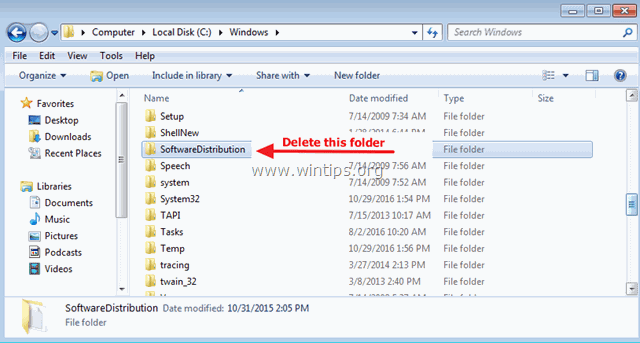
6. Ponovni zagon računalnik.
7. Pojdi na Začetek > Nastavitve > Posodabljanje in varnost in Preverite in namestite posodobitve sistema Windows.
Metoda 4. Napako 0X800f0922 odpravite tako, da ročno namestite KB5012170.
1. Posodobitev KB5012170 prenesite iz Microsoftovega kataloga posodobitev glede na različico sistema Windows.
2. Po končanem prenosu dvakrat kliknite na preneseno datoteko, da namestite posodobitev.
Metoda 5. Odpravljanje napak korupcije sistema Windows z orodji DISM in SFC.
1. Odprite ukazno vrstico kot skrbnik:
1. V iskalno polje vnesite: cmd or ukazna vrstica
2. Z desno tipko miške kliknite na ukazna vrstica (rezultat) in izberite Zaženi kot skrbnik .
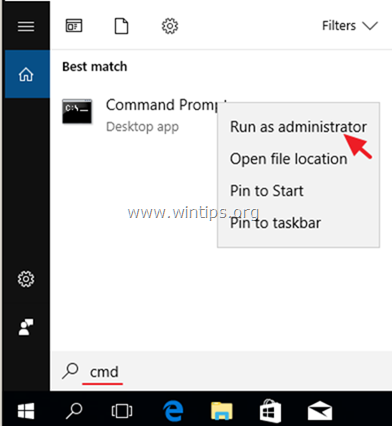
2. V okno ukazne vrstice vnesite naslednji ukaz in pritisnite Vstopite:
- Dism.exe /Online /Cleanup-Image /Restorehealth
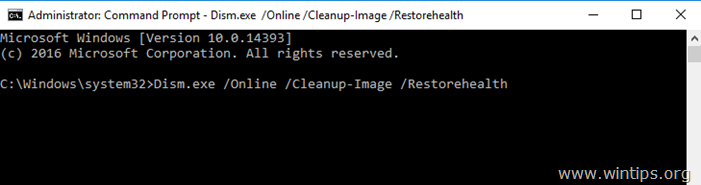
3. Bodite potrpežljivi, dokler DISM ne popravi shrambe komponent. Ko je operacija končana (obvestiti vas je treba, da je bila poškodba shrambe komponent popravljena), dajte ta ukaz in pritisnite Vnesite :
- SFC /SCANNOW
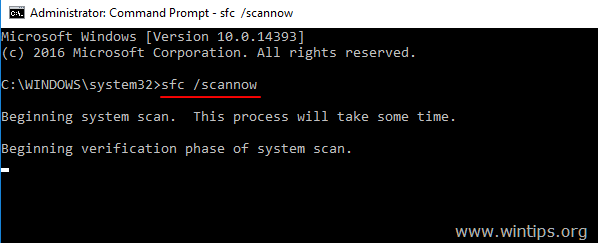
4. Ko je skeniranje SFC končano, ponovni zagon računalnik.
5. Poskusite znova posodobiti sistem.
Metoda 6. Namestitev posodobitve KB5012170 z uporabo Pomočnika za posodobitev sistema Windows.
1. Za brisanje mape "SoftwareDistribution" in neuporabnih datotek sledite navodilom metode 3 zgoraj.
2. Pojdite na spletno mesto za prenos operacijskega sistema Windows 10 in kliknite Posodobite zdaj gumb.
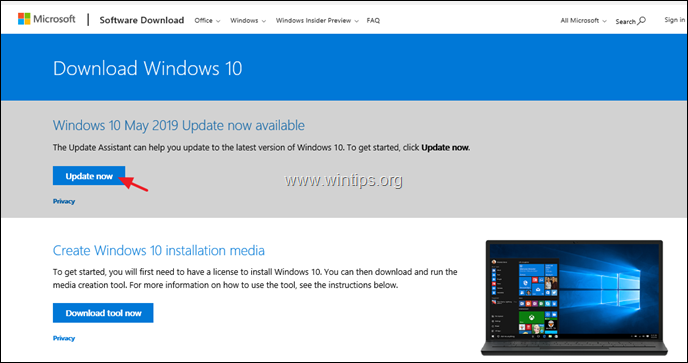
3. Ko se pojavi vprašanje, kliknite na Spustite "Windows10Upgrade9252.exe", če želite takoj začeti namestitev, ali kliknite gumb Shrani, če želite namestitveni program zagnati pozneje.

4. Na koncu kliknite na Posodobite zdaj in sledite navodilom na zaslonu, da posodobite sistem na najnovejšo izdajo sistema Windows 10, različico 1903.
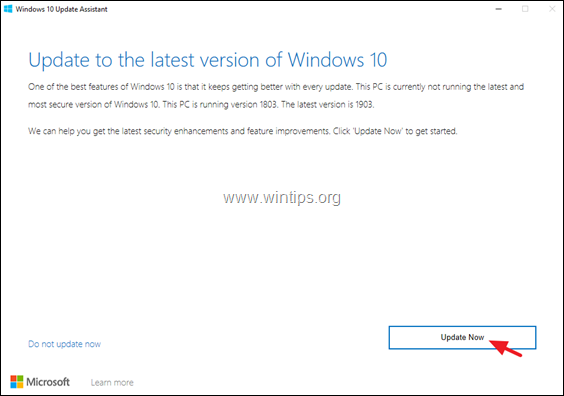
To je to! Katera metoda je delovala za vas?
Sporočite mi, ali vam je ta vodnik pomagal, tako da pustite komentar o svoji izkušnji. Všečkajte in delite ta vodnik, da pomagate drugim.

Andy Davis
Blog sistemskega skrbnika o sistemu Windows





